Une activité est un nom général pour désigner un groupe de fonction dans un site Moodle. Il peut s’agir d’un devoir, d’une liste de tâche, ou d’un contenu interactif.
Une activité est donc composée d’une consigne, qui doit être claire, et de ressources.
Ajouter, déplacer, modifier ou supprimer une activité #
Ajouter une activité #
Pour ajouter une activité, vous devez tout d’abord activer le Mode d’édition (1), Puis cliquer sur Ajouter une activité ou une ressource (2).
Attention : vous pouvez ajouter une activité ou une ressource dans ou hors d’une section.
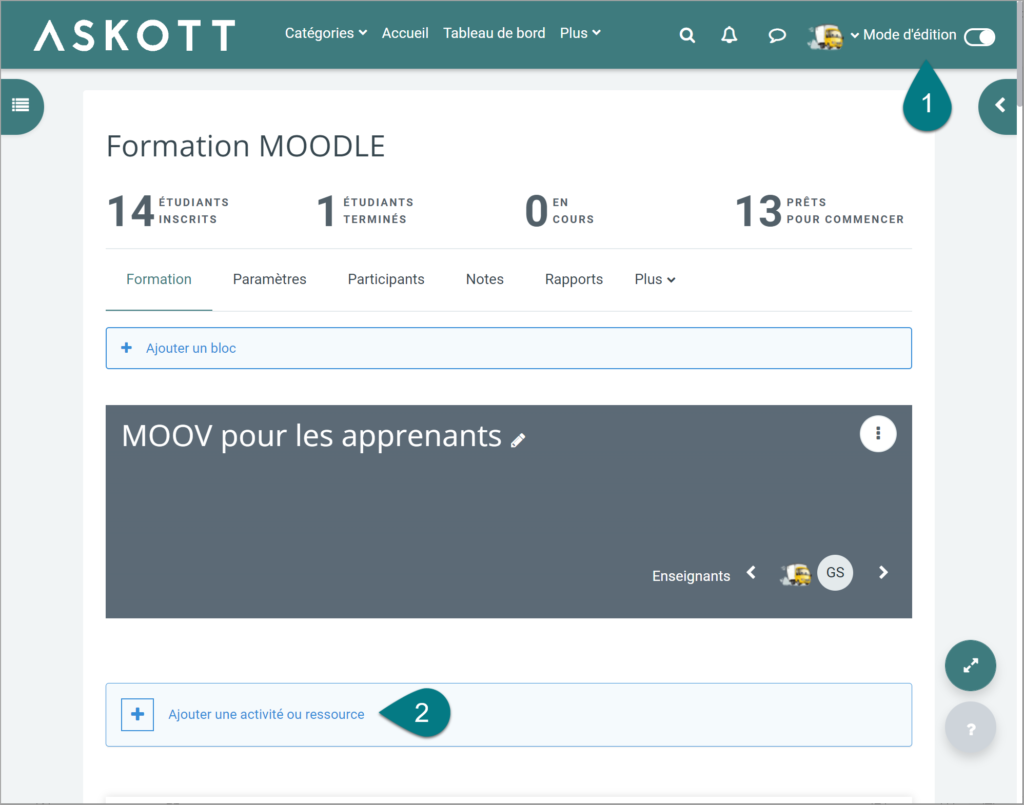
Un nouvel écran apparait avec la liste des activités et des ressources qui peuvent être ajoutées. Choisissez Activités.
Déplacer une activité #
Pour déplacer une activité, utilisez la croix fléchée en haut à gauche de l’activité et faites un glisser-déposer.
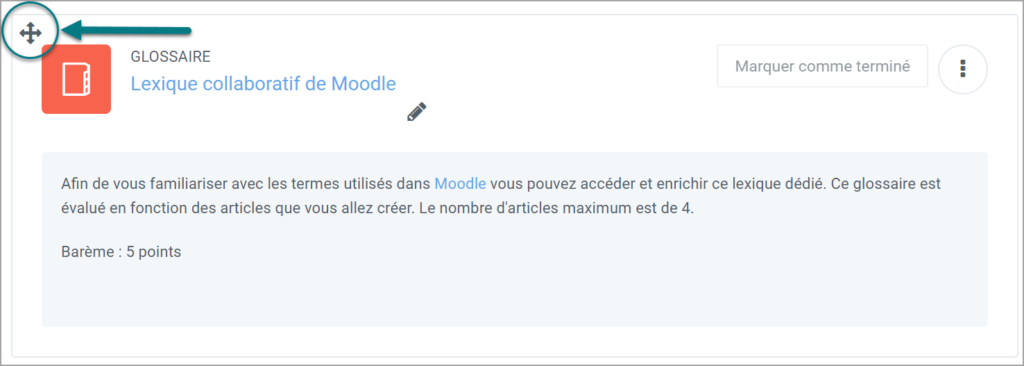
Supprimer une activité #
Pour supprimer une activité, cliquez sur les 3 points verticaux en haut à droite de l’activité, puis cliquer sur Supprimer.
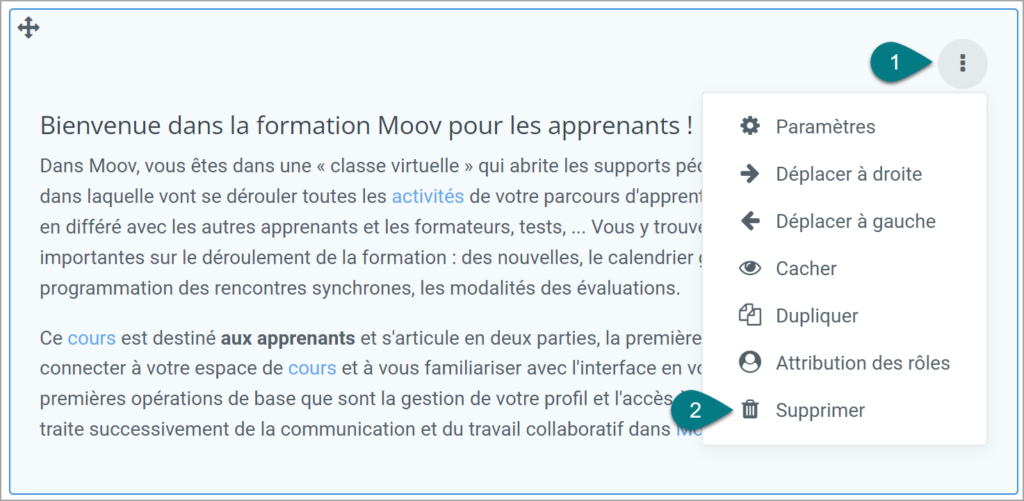
Modifier une activité #
Pour modifier une activité, cliquez sur les 3 points verticaux en haut à droite de l’activité, puis cliquer sur Paramètres.
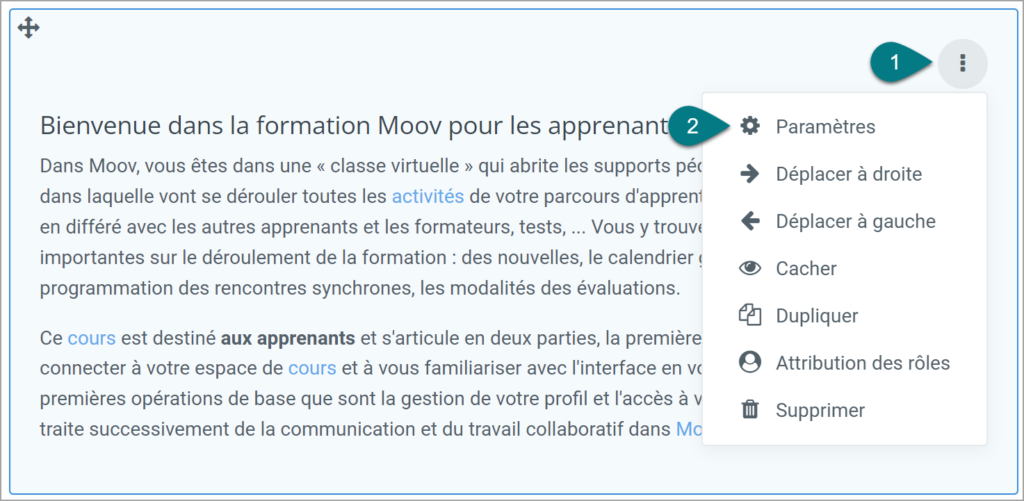
Modifier les paramètres généraux des activités #
Lorsque vous créez une nouvelle activité ou lorsque vous la modifier, vous pouvez changer certains paramètres.
- Réglages courants: permet de modifier la visibilité, d’ajouter un numéro d’identification ou d’imposer la langue.
- Restriction d’accès : permet de restreindre l’accès à l’activité selon certains critères (par exemple, l’activité n’est disponible que pour les étudiants ayant lu la ressource précédente)
- Achèvement d’activité : permet de modifier les conditions nécessaires pour valider l’activité ainsi qu’une date de fin.
- Compétences : permet de définir les compétences liées à l’activité.
Liste des ressources disponibles #
- Atelier : permet l’évaluation par les pairs
- BigBlueButton : permet de créer des cours en vidéoconférence
- Certificat personnalisé : permet de générer un certificat dynamique en pdf
- Choix de groupe : peut être utilisé soit pour afficher les membres équipes, soit pour que les étudiants choisissent leur propre groupe
- Devoir : permet aux enseignants de noter et faire des commentaires sur des fichiers déposés par les étudiants, ou une réalisation faite en ligne ou hors ligne
- Forum : permet aux participants d’avoir des discussions asynchrones
- Glossaire : permet aux participants de créer et de maintenir une liste de définitions, comme un dictionnaire
- H5P : de créer des contenus interactifs tels que des vidéos interactives, des exercices de mémorisation, des exercices à trous, des cartes de révision, etc.
- Liste des tâches : permet de créer une liste de tâches à accomplir par les étudiants et de suivre leur progression au fur et à mesure qu’ils complètent les éléments de la liste.
- Outil externe : permet aux participants d’interagir avec des ressources d’apprentissage conformes LTI et des activités sur d’autres sites Web
- Paquetage SCORM : permet d’intégrer des paquets SCORM dans le contenu des cours
- Partage de fichier : permet aux étudiants de déposer des fichiers pour les partager avec l’ensemble des participants aux cours.
- Présence : permet de tenir une liste des présences aux activités pédagogiques
- Questionnaire : permet de créer une enquête pour collecter, par exemple, les opinions des étudiants.
- Sondage : permet à un enseignant de poser une question et donne un choix de réponses multiples
- Tableau : permet de créer un tableau
- Test : permet à l’enseignant de concevoir et d’inclure des tests (quiz), qui peuvent intégrer les réponses correctes et/ou un feedback automatique
- Vote électronique : permet de créer un vote avec une graphique des résultats en temps réel.